Mục lục

CleanMyMac X
Hiệu quả: Giải phóng hàng gigabyte dung lượng Giá: Thanh toán một lần hoặc đăng ký hàng năm Dễ sử dụng: An toàn ứng dụng trực quan với giao diện bóng bẩy Hỗ trợ: Câu hỏi thường gặp, cơ sở kiến thức, biểu mẫu liên hệTóm tắt
CleanMyMac X cung cấp nhiều công cụ dễ sử dụng giúp sẽ nhanh chóng giải phóng dung lượng trên ổ cứng hoặc SSD của bạn, giúp máy Mac của bạn chạy nhanh hơn, đồng thời giúp giữ riêng tư và bảo mật. Sử dụng chúng, tôi có thể giải phóng gần 18GB trên MacBook Air của mình. Tuy nhiên, chức năng đó có giá và mức giá đó cao hơn so với các đối thủ cạnh tranh.
CleanMyMac X có xứng đáng không? Tôi tin là như vậy. Dọn dẹp luôn đáng giá, nhưng không bao giờ vui vẻ. CleanMyMac cung cấp giao diện thoải mái, dễ chịu nhất hiện có và bao gồm tất cả các công việc dọn dẹp bạn cần, nghĩa là bạn có nhiều khả năng thực sự sử dụng nó hơn. Do đó, bạn sẽ giữ cho máy Mac của mình chạy ở tình trạng tốt nhất, giúp bạn vui vẻ hơn và làm việc hiệu quả hơn.
Điều tôi thích : Giao diện hợp lý, tuyệt đẹp. Tốc độ quét nhanh. Giải phóng hàng gigabyte dung lượng. Có thể làm cho máy Mac của bạn chạy nhanh hơn.
Điều tôi không thích : Đắt hơn nhiều so với đối thủ. Không tìm kiếm các tệp trùng lặp.
4.8 Kiểm tra giá tốt nhấtCleanMyMac X làm được những gì?
CleanMyMac X là một ứng dụng giữ Mac sạch sẽ, nhanh chóng và được bảo vệ thông qua một số chiến lược như định vị và loại bỏ các ẩn lớnmáy tính hoạt động tốt như mới.
Tối ưu hóa
Theo thời gian, các ứng dụng có thể bắt đầu các quy trình nền chạy liên tục, chiếm tài nguyên hệ thống và làm chậm máy tính của bạn. Bạn thậm chí có thể không biết rằng một số quá trình này đang diễn ra. CleanMyMac có thể xác định chúng cho bạn và cho bạn lựa chọn xem chúng có chạy hay không. Ngoài ra, bất kỳ ứng dụng nào bị lỗi vẫn có thể đang sử dụng tài nguyên hệ thống và làm chậm máy tính của bạn. Tôi có thể thấy rằng CleanMyMac đã tìm thấy 33 mục trên máy tính của tôi. Hãy cùng xem tất cả.

Tôi hiện không có bất kỳ ứng dụng bị treo hoặc người tiêu dùng nặng nào. Đó là một điều tốt. Tôi có một số ứng dụng tự động khởi chạy khi tôi đăng nhập. Những ứng dụng này bao gồm Dropbox, CleanMyMac, một ứng dụng để đồng bộ hóa máy tính đi xe đạp Garmin của tôi và một vài ứng dụng năng suất đặt các biểu tượng trên thanh menu của tôi. Tôi rất vui vì tất cả chúng đều khởi động khi tôi đăng nhập, vì vậy tôi để nguyên mọi thứ.

Cũng có khá nhiều “tác nhân” khởi động khi tôi đăng nhập, thêm chức năng cho một số ứng dụng của tôi. Chúng bao gồm Skype, Setapp, Backblaze và một loạt các đại lý Adobe. Ngoài ra còn có một số đại lý kiểm tra các bản cập nhật phần mềm, bao gồm cả phần mềm Google và Adobe Acrobat. Tôi không có bất kỳ lo ngại lớn nào về bất kỳ thứ gì chạy tự động trên máy tính của mình, vì vậy tôi để nguyên mọi thứ.
Bảo trì
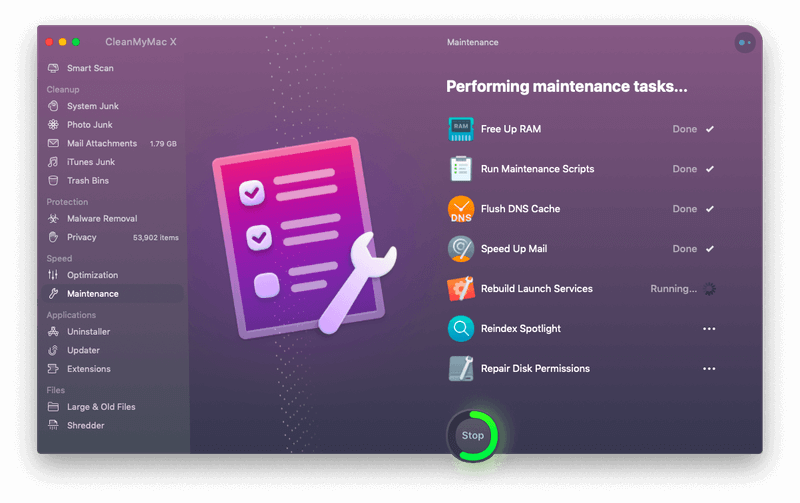
CleanMyMac cũng bao gồm một bộ kịch bảnđược thiết kế để tối ưu hóa hiệu suất hệ thống. Những thứ này có thể đảm bảo đĩa cứng của tôi khỏe mạnh cả về mặt vật lý và logic. Họ sửa các quyền và hơn thế nữa để đảm bảo các ứng dụng của tôi chạy tốt. Và họ lập chỉ mục lại cơ sở dữ liệu Spotlight của tôi để đảm bảo rằng các tìm kiếm chạy nhanh và chính xác.
Ứng dụng đã xác định rằng có thể thực hiện tám tác vụ trên máy tính của tôi. CleanMyMac khuyên tôi nên giải phóng RAM, xóa bộ nhớ đệm DNS, tăng tốc thư, xây dựng lại dịch vụ khởi chạy, lập chỉ mục lại Spotlight, sửa quyền truy cập đĩa, xác minh đĩa khởi động của tôi (thực ra, nó không thể xác minh đĩa khởi động của tôi vì Mojave sử dụng tệp APFS mới hệ thống) và chạy một số tập lệnh bảo trì khác.
Điều đó nghe có vẻ tốt đối với tôi. Tôi không chắc rằng tất cả các kịch bản sẽ tạo ra sự khác biệt lớn, nhưng chúng sẽ không cản trở. Vì vậy, tôi chạy rất nhiều. Họ mất 13 phút để chạy. Tôi thấy thông báo khích lệ: “Máy Mac của bạn giờ sẽ chạy mượt mà hơn”.
Nhận định cá nhân của tôi : Trước đây máy tính của tôi không bị chậm hoặc lag nên tôi không chắc lắm Tôi sẽ nhận thấy bất kỳ sự khác biệt trong hiệu suất. Tôi sẽ phải sống với những thay đổi trong một thời gian trước khi tôi có thể nói. Tại một thời điểm khi các tập lệnh đang chạy, tất cả dữ liệu Ulysses của tôi đã biến mất và phải được tải xuống lại. Tôi không chắc đó có phải là do CleanMyMac gây ra hay không. Có thể đó là sự trùng hợp ngẫu nhiên hoặc có thể điều gì đó trong “Chạy tập lệnh bảo trì” đã xóa bộ đệm cục bộ. Trong mọi trường hợp, tôi không bị mất dữ liệu.
4. Dọn dẹpỨng dụng của bạn
Các ứng dụng phần mềm có thể để lại một mớ hỗn độn, đặc biệt là khi bạn gỡ cài đặt chúng. CleanMyMac X cung cấp một số cách để dọn dẹp ứng dụng của bạn.
Đầu tiên là trình gỡ cài đặt. Khi bạn xóa một ứng dụng, thường thì một tập hợp các tệp không còn cần thiết sẽ bị bỏ lại, làm lãng phí dung lượng lưu trữ. CleanMyMac có thể theo dõi các tệp đó, vì vậy ứng dụng sẽ bị xóa hoàn toàn. Tôi được hiển thị một danh sách tất cả các ứng dụng của mình và tôi rất ấn tượng với cách chúng được nhóm lại. Ví dụ: có một danh sách các ứng dụng "không sử dụng". Đây là những ứng dụng tôi đã không sử dụng trong sáu tháng qua, đặt ra câu hỏi liệu chúng có cần phải có trên máy tính của tôi hay không. Tôi đã duyệt qua danh sách và quyết định không xóa bất kỳ danh sách nào ở giai đoạn này.
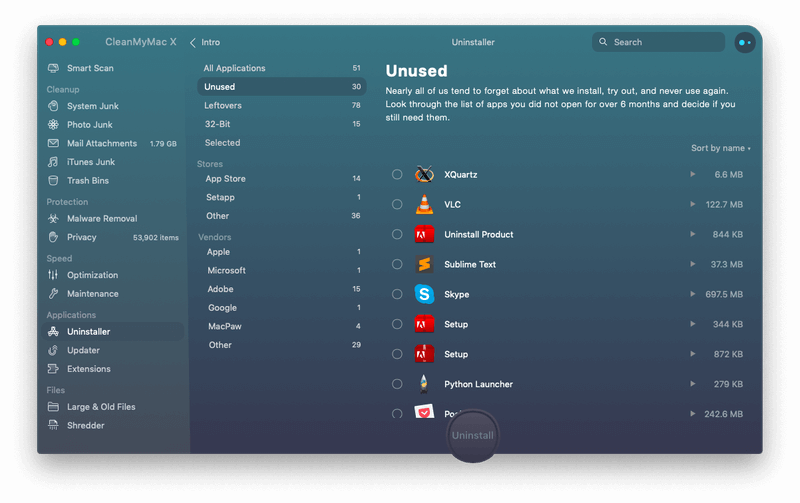
Một danh sách khác là "phần còn lại", chứa các tệp còn sót lại trên máy tính của tôi sau khi ứng dụng chính bị xóa. Tôi xóa tất cả 76 tệp và trong vòng ba phút đã dọn sạch 5,77 GB khác khỏi ổ SSD của tôi. Con số đó rất lớn.
Một danh sách khác hiển thị cho tôi tất cả các ứng dụng 32-bit mà tôi đã cài đặt. Rất có thể đây là những ứng dụng chưa được cập nhật trong một thời gian dài và lần cập nhật macOS tiếp theo, chúng sẽ hoàn toàn ngừng hoạt động.
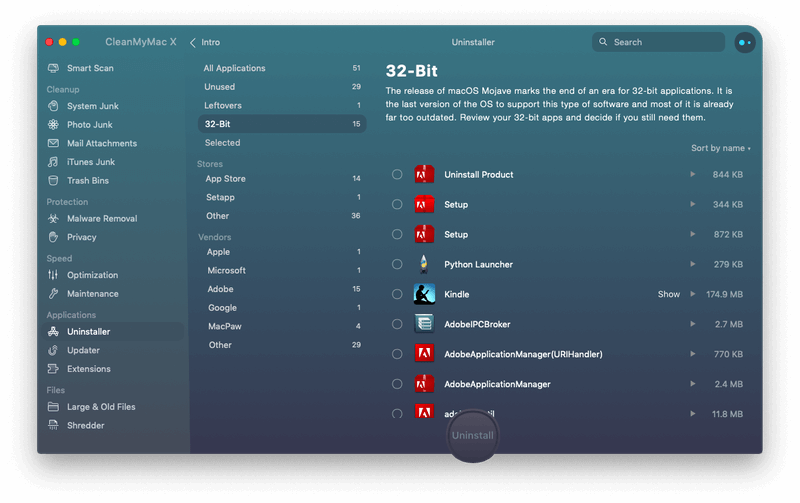
Hiện tại tôi vẫn để chúng cài đặt, nhưng tôi sẽ xem lại danh sách này trong tương lai — hy vọng là trước khi phiên bản macOS tiếp theo ra mắt.
CleanMyMac cũng cung cấp một cách để đảm bảo tất cả các ứng dụng của tôi luôn cập nhật.Đây là một tiện ích mà tôi dường như không cần. Tôi vượt trội!
CleanMyMac cũng có thể quản lý các tiện ích và tiện ích mở rộng hệ thống của tôi, cho phép tôi xóa hoặc tắt chúng từ một vị trí trung tâm.
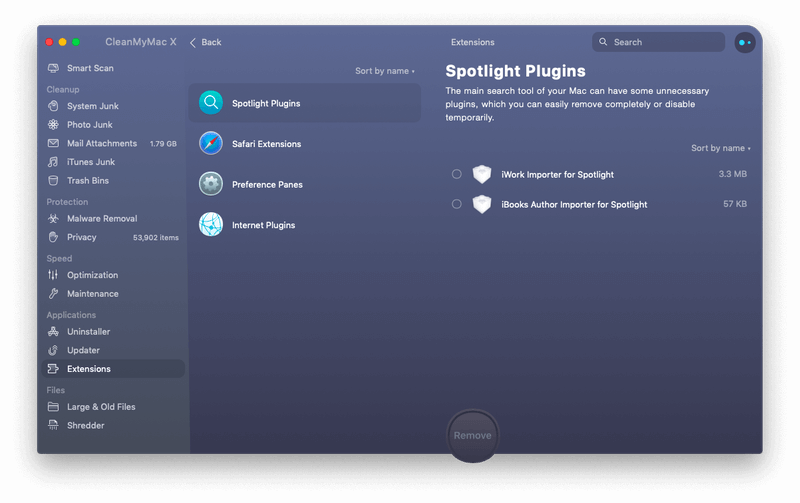
Tôi duyệt qua danh sách , hãy tìm bốn tiện ích mở rộng trình duyệt mà tôi không còn sử dụng nữa và xóa chúng.
Nhận định cá nhân của tôi : Việc có thể quản lý các ứng dụng và tiện ích mở rộng ứng dụng của tôi từ một vị trí trung tâm rất hữu ích. Bằng cách xóa các tệp do các ứng dụng mà tôi đã gỡ cài đặt từ lâu để lại, tôi đã nhanh chóng giải phóng gần sáu gigabyte dung lượng ổ đĩa. Điều đó rất quan trọng!
5. Dọn dẹp tệp của bạn

Ứng dụng này cũng cung cấp cho bạn một số cách để quản lý tệp. Đầu tiên trong số này là xác định các tệp lớn và cũ. Các tệp lớn chiếm nhiều dung lượng và các tệp cũ có thể không còn cần thiết nữa. CleanMyMac X có thể cho bạn biết cái giá mà bạn phải trả cho bộ nhớ để giữ các tệp đó trên ổ đĩa chính của bạn. Trên chiếc MacBook Air của tôi, quá trình quét chỉ mất vài giây và tôi đã nhận được giấy xác nhận tình trạng sạch sẽ.
Và cuối cùng là một tính năng bảo mật: máy hủy tài liệu. Khi bạn xóa một tệp, dấu vết của nó sẽ được để lại cho đến khi phần đó của ổ cứng cuối cùng bị ghi đè. Máy hủy tài liệu sẽ loại bỏ chúng để không thể khôi phục chúng.
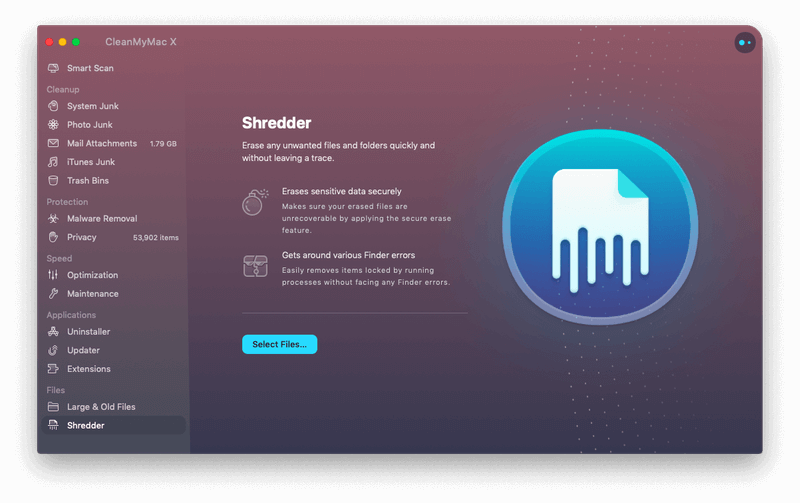
Nhận định cá nhân của tôi : Quét các tệp lớn và tệp cũ có thể giúp bạn tìm thấy nhiều cơ hội hơn để giải phóng dung lượng lưu trữ—giả sử bạn không cần những tập tin đó nữa. Và khả năng bảo mậtxóa thông tin nhạy cảm là một công cụ có giá trị. Các tính năng này bổ sung giá trị cho một ứng dụng vốn đã rất toàn diện.
Lý do xếp hạng của tôi
Hiệu quả: 5/5
Quá trình quét của CleanMyMac X nhanh một cách đáng ngạc nhiên , và tôi đã nhanh chóng có thể giải phóng gần 14GB. Ứng dụng này ổn định trong suốt quá trình đánh giá của tôi và tôi không gặp phải sự cố hay treo máy nào.
Giá: 4/5
CleanMyMac X đắt hơn đáng kể so với các đối thủ cạnh tranh. Tuy nhiên, theo tôi, nó cung cấp đủ giá trị để biện minh cho mức giá cao hơn. Bạn không cần phải mua ngay: một gói đăng ký có thể làm dịu bớt gánh nặng tài chính trong thời gian ngắn và nó cũng được bao gồm trong một gói đăng ký Setapp cùng với nhiều loại ứng dụng khác.
Dễ dàng Sử dụng: 5/5
Đây là tiện ích dọn dẹp dễ dàng nhất mà tôi từng sử dụng trên mọi nền tảng. Giao diện hấp dẫn và được tổ chức tốt, các nhiệm vụ được nhóm lại với nhau một cách hợp lý và các quyết định của người dùng được giữ ở mức tối thiểu. CleanMyMac X gần như làm cho việc dọn dẹp trở nên thú vị.
Hỗ trợ: 5/5
Trang hỗ trợ trên trang web MacPaw cung cấp nhiều tài nguyên về CleanMyMac X bao gồm Câu hỏi thường gặp và kiến thức cơ sở. Trang này cũng cho phép bạn quản lý giấy phép hoặc đăng ký của mình, đề xuất các tính năng và liên hệ với bộ phận hỗ trợ qua biểu mẫu web. Menu Trợ giúp của ứng dụng cũng bao gồm các liên kết đến trang trợ giúp, liên hệ với bộ phận hỗ trợ và cung cấp phản hồi.

Phán quyết cuối cùng
CleanMyMac X giống như một người giúp việc cho máy Mac của bạn, giúp máy luôn gọn gàng và chạy như mới. Các tệp tạm thời có thể tích tụ trên ổ đĩa của bạn cho đến khi bạn hết dung lượng và cấu hình máy Mac của bạn có thể trở nên không tối ưu theo thời gian khiến máy có cảm giác chậm hơn. CleanMyMac cung cấp một bộ công cụ hoàn chỉnh để giải quyết những vấn đề này.
Trong tổng hợp đầy đủ các bài đánh giá trình dọn dẹp máy Mac tốt nhất của chúng tôi, CleanMyMac là đề xuất hàng đầu của chúng tôi. Nó cung cấp nhiều tiện ích nhỏ có thể giải phóng dung lượng trên ổ đĩa Mac của bạn. Tôi đã có thể lấy lại gần 18GB trên MacBook Air của mình.
Nhưng chức năng đó phải trả giá và mức giá đó cao hơn so với các đối thủ cạnh tranh. Một số ứng dụng thay thế cung cấp chức năng tương tự với giá rẻ hơn hoặc bạn có thể sử dụng bộ sưu tập các tiện ích miễn phí để bao gồm các tính năng tương tự. Nhưng điều đó còn nhiều việc phải làm hơn.
Tải CleanMyMac XVậy bạn thích CleanMyMac X như thế nào? Bạn nghĩ gì về bài đánh giá CleanMyMac này? Hãy để lại nhận xét và cho chúng tôi biết.
các tệp, gỡ cài đặt ứng dụng, dọn dẹp lịch sử trò chuyện và trình duyệt, thoát khỏi các ứng dụng bị treo và những người sử dụng nhiều CPU.CleanMyMac X có giá bao nhiêu?
Chi phí phụ thuộc vào cách thức nhiều máy Mac mà bạn định cài đặt ứng dụng. Đối với 1 máy Mac, mua với giá 89,95 đô la, đăng ký với giá 34,95 đô la/năm; Đối với 2 máy Mac: mua với giá $134,95, đăng ký với giá $54,95/năm; Đối với 5 máy Mac: mua với giá $199,95, đăng ký với giá $79,95/năm. Chi phí nâng cấp bằng 50% giá bình thường, khiến việc mua hàng liên tục thậm chí còn hấp dẫn hơn. Bạn có thể kiểm tra giá mới nhất tại đây.
CleanMyMac X cũng có sẵn trong Setapp, dịch vụ đăng ký ứng dụng Mac cung cấp bản dùng thử miễn phí 7 ngày và có giá 9,99 USD mỗi tháng, nhưng cho phép bạn truy cập vài trăm ứng dụng trả phí Các ứng dụng Mac miễn phí.
CleanMyMac X có phải là phần mềm độc hại không?
Không, không phải đâu. Tôi đã chạy và cài đặt CleanMyMac X trên MacBook Air của mình. Quá trình quét bằng Bitdefender không tìm thấy vi-rút hoặc mã độc nào. Ứng dụng này cũng được Apple công chứng và liệt kê trên Mac App Store. Công chứng là một quá trình xác nhận rằng một ứng dụng không chứa các tệp độc hại.
Apple có khuyên dùng CleanMyMac X không?
CleanMyMac là một sản phẩm phần mềm do một công ty thương mại phát triển, MacPaw Inc., không liên quan đến Apple. Tuy nhiên, giờ đây bạn có thể tải xuống CleanMyMac X từ Mac App Store.
CleanMyMac X có miễn phí không?
CleanMyMac X không phải là một ứng dụng miễn phí nhưng có một ứng dụng miễn phí phiên bản dùng thử để bạn có thể đánh giá đầy đủtrước khi quyết định chi tiêu tiền của bạn. Bạn có thể trả tiền cho CleanMyMac bằng giao dịch mua một lần hoặc đăng ký hàng năm. Chi phí tùy thuộc vào số lượng máy Mac mà bạn định cài đặt ứng dụng.
CleanMyMac X có an toàn không?
Có, sử dụng ứng dụng này an toàn về mặt bảo mật. Nhưng vẫn có chỗ cho lỗi người dùng vì ứng dụng cho phép bạn xóa các tệp khỏi ổ cứng. Hãy cẩn thận để bạn không xóa nhầm tệp. Ví dụ: nó có thể cho bạn biết những tệp lớn nào đang chiếm nhiều dung lượng trên máy Mac của bạn. Chỉ vì chúng lớn không có nghĩa là chúng không có giá trị, vì vậy hãy xóa cẩn thận.
CleanMyMac X có tốt không?
Tôi tin là có. Làm sạch máy Mac luôn đáng giá nhưng không bao giờ thú vị. CleanMyMac cung cấp tất cả các công cụ dọn dẹp mà bạn cần theo cách tuyệt vời, nghĩa là bạn có nhiều khả năng sẽ thực sự sử dụng nó trên máy Mac của mình.
CleanMyMac X có tương thích với macOS Monterey không?
Có, sau nhiều tháng thử nghiệm beta, ứng dụng đã được tối ưu hóa hoàn toàn cho macOS mới nhất.
CleanMyMac X so với CleanMyMac 3: Điểm khác biệt là gì?
Theo đối với MacPaw, đây là một “phiên bản siêu khủng” của ứng dụng. Điều đó nghe giống như một bản nâng cấp lớn. Họ thậm chí còn mô tả nó như một ứng dụng hoàn toàn mới, vì nó làm được những điều mà CleanMyMac 3 không thể làm được. Chúng bao gồm:
- Nó loại bỏ phần mềm độc hại,
- Nó tăng tốc Mac bằng các công cụ mới,
- Nó cập nhật các ứng dụng của bạn,
- Nó tìm thấy hệ thống rácở nhiều nơi hơn nữa và
- Ứng dụng này cung cấp cho bạn các mẹo dọn dẹp được cá nhân hóa thông qua Trợ lý.
Các nhà phát triển đã cải thiện khả năng truy cập và mức độ dễ sử dụng của ứng dụng, cải thiện các biểu tượng, hình ảnh động, âm thanh và tăng hiệu suất. MacPaw tự hào rằng nó dọn dẹp nhanh hơn ba lần so với phiên bản trước.
Tại sao tôi tin tưởng cho bài đánh giá CleanMyMac này?
Tên tôi là Adrian Try, tôi đã sử dụng máy tính từ năm 1988 và Mac toàn thời gian từ năm 2009. Đã có nhiều năm làm việc trong lĩnh vực CNTT—hỗ trợ, đào tạo, quản lý và tư vấn—tôi không lạ gì máy tính đó là chậm và bực bội. Tôi đã học được giá trị của một ứng dụng dọn dẹp toàn diện, nhanh chóng.
Bên cạnh việc sử dụng nhiều ứng dụng này trong đời thực, tôi cũng đã xem xét một số ứng dụng tại đây trên SoftwareHow. Ngoài việc mua hoặc đăng ký phần mềm trực tiếp từ nhà phát triển, bạn cũng có thể “thuê” phần mềm đó thông qua Setapp. Đó là những gì tôi đã chọn thực hiện cho bài đánh giá CleanMyMac X này.
Tôi sẽ mô tả ngắn gọn chức năng của ứng dụng và đề cập đến những cải tiến quan trọng hơn trong phiên bản này. Tôi đã thử nghiệm CleanMyMac X kỹ lưỡng, vì vậy tôi sẽ chia sẻ những điều tôi thích và không thích về nó. Hãy đọc để biết chi tiết!
Đánh giá chi tiết về CleanMyMac X

CleanMyMac X hoàn toàn nhằm mục đích giữ cho máy Mac của bạn hoạt động trơn tru và hiệu quả và tôi sẽ liệt kê các tính năng của nó trong năm tính năng sau phần. Trong mỗi tiểu mục, tôi sẽ khám phá những gìcung cấp ứng dụng và sau đó chia sẻ quan điểm cá nhân của tôi. Đã hơn một năm kể từ khi tôi sử dụng bất kỳ ứng dụng dọn dẹp nào trên ổ SSD 128 GB của MacBook Air. Tôi cho rằng sẽ có một số thứ lộn xộn cần tìm!
1. Dọn dẹp máy Mac của bạn để giải phóng dung lượng lưu trữ
Dung lượng ổ cứng tốn tiền. Tại sao bạn lại lãng phí nó bằng cách cho phép nó chứa đầy rác?
Các tài liệu, tệp phương tiện, tệp hệ thống và ứng dụng được lưu trữ trên ổ cứng hoặc SSD của bạn. Nhưng đó không phải là tất cả. Một số lượng lớn các tệp làm việc không cần thiết tích tụ theo thời gian và cuối cùng sẽ sử dụng nhiều dung lượng hơn bạn tưởng tượng. CleanMyMac giúp xác định và xóa các tệp đó, giải phóng không gian lưu trữ có giá trị.
Rác hệ thống
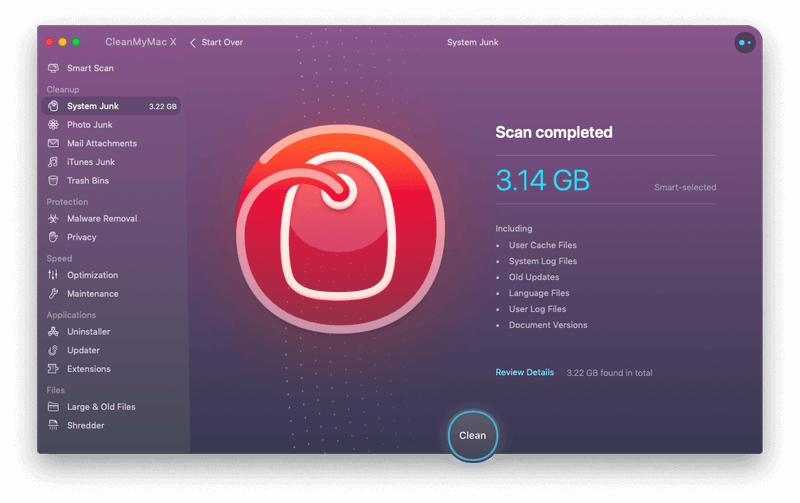
Dọn dẹp rác hệ thống sẽ loại bỏ các tệp tạm thời do macOS và ứng dụng của bạn. Điều đó không chỉ giải phóng dung lượng mà còn cho phép hệ điều hành và ứng dụng chạy trơn tru hơn. Sau khi cấp cho CleanMyMac toàn quyền truy cập vào ổ cứng của mình, tôi đã nhấp vào “Quét”. Sau khoảng một phút, tôi đã tìm thấy 3,14GB tệp mà tôi đã xóa. Có một cơ hội tôi có thể giải phóng nhiều không gian hơn. Tôi đã xem xét các tệp tiềm năng và quyết định rằng tôi không cần chúng. Đó là 76,6 MB khác khả dụng trên ổ đĩa của tôi.
Ảnh rác
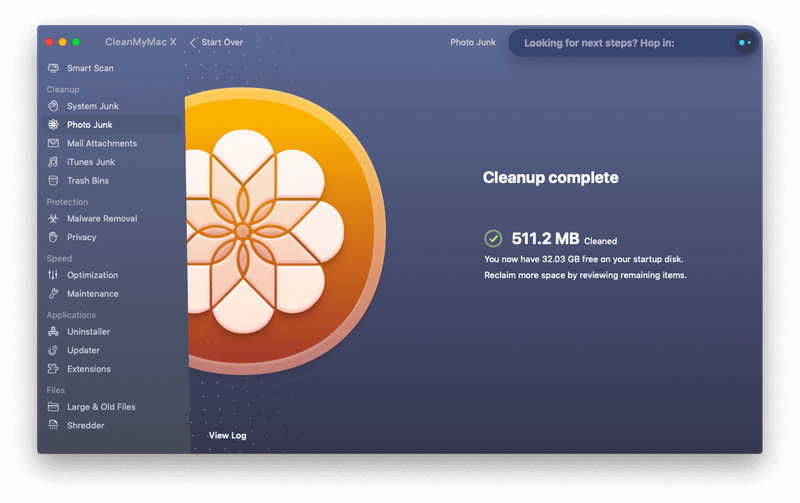
Nếu bạn có nhiều ảnh, dung lượng bị lãng phí và các tệp tạm thời có thể ngốn dung lượng của bạn không gian lưu trữ. Tôi không thường xuyên xem ảnh trên máy Mac này nhưng chúng được đồng bộ hóa ở đây qua iCloud. Vì vậy, tôi không chắc chắn bao nhiêu-không gian lãng phí sẽ có. Hãy cùng tìm hiểu. Tôi nhấp vào “Quét”. Sau khoảng hai phút, tôi phát hiện ra rằng có nửa gigabyte dung lượng bị lãng phí do ứng dụng Ảnh. Nhiều hơn tôi mong đợi! Tôi nhấp vào “Dọn dẹp” và nó biến mất.
Tệp đính kèm thư

Tệp đính kèm thư có thể lớn hoặc nhỏ và được kết hợp với nhau có thể sử dụng nhiều dung lượng lưu trữ. Cá nhân tôi không phải là người thích xóa các tệp đính kèm—tôi muốn biết rằng chúng vẫn có sẵn từ email ban đầu. Không phải ai cũng cảm thấy như vậy và sẽ rất thú vị khi xem các tệp đính kèm email của tôi thực sự chiếm bao nhiêu dung lượng. Vì vậy, tôi nhấp vào "Quét". Sau hai phút, tôi phát hiện ra rằng họ đang sử dụng 1,79GB ổ SSD của tôi. Đó là khá nhiều. Tại thời điểm này, tôi quyết định không xóa chúng. Nhưng tôi sẽ lưu ý rằng có thể xóa bao nhiêu dung lượng bằng cách xóa các tệp đính kèm trong tương lai.
iTunes Junk

iTunes được sử dụng cho nhiều việc, điều này khiến nó trở thành một ứng dụng cồng kềnh và chịu trách nhiệm chiếm nhiều dung lượng ổ cứng một cách không cần thiết. Bên cạnh việc phát nhạc và video, iTunes cũng có thể đang lưu trữ các bản sao lưu cũ của iPhone và iPad—thậm chí có thể là nhiều phiên bản. Tôi không sử dụng máy tính này cho bất kỳ mục đích nào trong số đó—tôi sử dụng nó để viết chứ không làm nhiều việc khác—vì vậy tôi không mong tìm thấy nhiều dung lượng lãng phí ở đây. Tôi nhấp vào “Quét” để tìm hiểu. Trong khoảng ba giây, tôi phát hiện ra mình đã sai. CleanMyMac có thể giải phóng 4,37GB từ bộ nhớ đệm iTunes của tôi. tôi bấm“Dọn dẹp” và nó biến mất.
Thùng rác
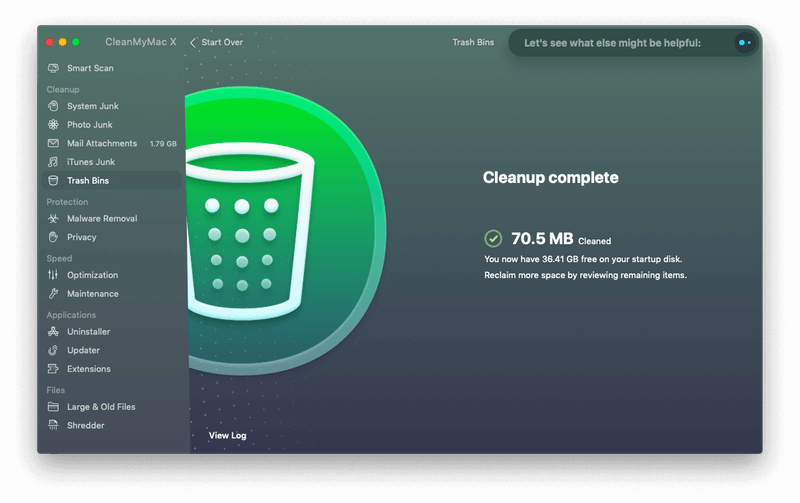
Thùng rác rất hữu ích-chúng cho bạn cơ hội thứ hai. Nếu bạn đã xóa thứ gì đó mà bạn không cố ý, bạn có thể khôi phục nó bằng cách di chuyển nó từ thùng rác trở lại một thư mục. Nhưng các tệp trong thùng rác vẫn chiếm dung lượng trên ổ đĩa của bạn. Thật lãng phí nếu bạn thực sự muốn xóa chúng. Dọn sạch thùng rác và giải phóng dung lượng vĩnh viễn.
Tôi thỉnh thoảng dọn sạch thùng rác của mình nhưng vẫn cho rằng sẽ tìm thấy nhiều dung lượng bị lãng phí ở đây. Tôi đánh giá rất nhiều ứng dụng và xóa các tệp cài đặt cũng như ứng dụng đã cài đặt sau khi hoàn thành. Và khi tôi viết, tôi chụp rất nhiều ảnh chụp màn hình, tất cả chúng đều tìm đường vào thùng rác khi tôi hoàn thành chúng. Tôi nhấp vào “Quét” để tìm hiểu xem vấn đề rác của tôi thực sự tệ đến mức nào. Chỉ sau một hoặc hai giây, tôi phát hiện ra rằng chỉ có 70,5 MB. Tôi phải dọn sạch thùng rác của tôi gần đây. Tôi nhấp vào “Dọn dẹp” để làm trống nó một lần nữa.
Nhận định của cá nhân tôi : Chỉ trong vài phút, CleanMyMac đã giải phóng hơn 8 gigabyte trên SSD của MacBook Air của tôi. Nếu tôi xóa tệp đính kèm email của mình, thì sẽ có thêm gần hai gigabyte nữa. Đó là rất nhiều không gian! Và tôi ấn tượng với tốc độ quét—tổng cộng chỉ vài phút.
2. Bảo vệ máy Mac của bạn để giữ cho máy không bị phần mềm độc hại
Tôi cảm thấy an toàn hơn khi sử dụng máy Mac hơn là một MÁY TÍNH. Bảo mật được cho là mạnh hơn và cụ thể là có ít phần mềm độc hại hơn theo thống kênhắm mục tiêu vào máy Mac. Nhưng sẽ là một sai lầm nếu coi cảm giác an toàn đó là điều hiển nhiên. CleanMyMac X bao gồm các công cụ để bảo vệ máy Mac của tôi khỏi kẻ trộm kỹ thuật số, kẻ phá hoại và tin tặc.
Xóa phần mềm độc hại
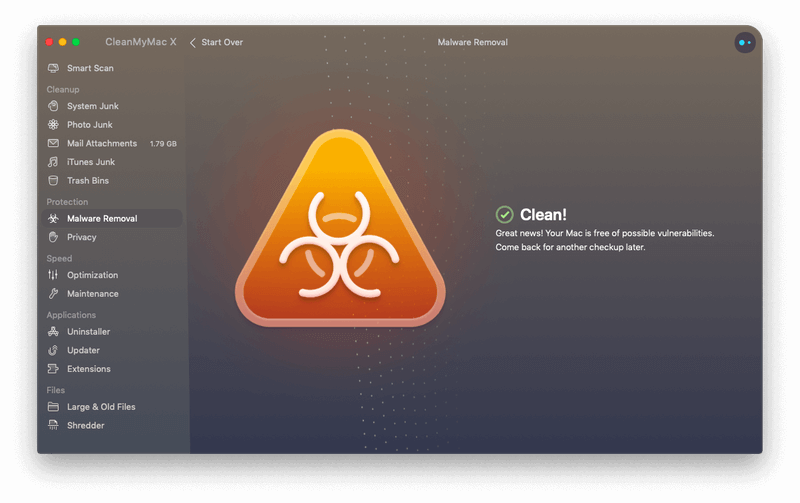
Mặc dù vi rút không phải là vấn đề nghiêm trọng trên máy Mac, quét phần mềm độc hại thường xuyên là một phần của việc trở thành một công dân internet tốt. Bạn có thể có vi-rút Windows trong tệp đính kèm email và có thể vô tình truyền vi-rút đó cho bạn bè sử dụng Windows của mình. Tôi vừa quét máy tính của mình ngày hôm qua bằng Bitdefender. Không tìm thấy phần mềm độc hại nào, vì vậy tôi không mong tìm thấy bất kỳ phần mềm độc hại nào hôm nay khi sử dụng CleanMyMac. Hãy cùng tìm hiểu. Đó là nhanh chóng. Sau khoảng năm giây, máy tính của tôi đã nhận được thông báo về tình trạng sạch sẽ.
Quyền riêng tư
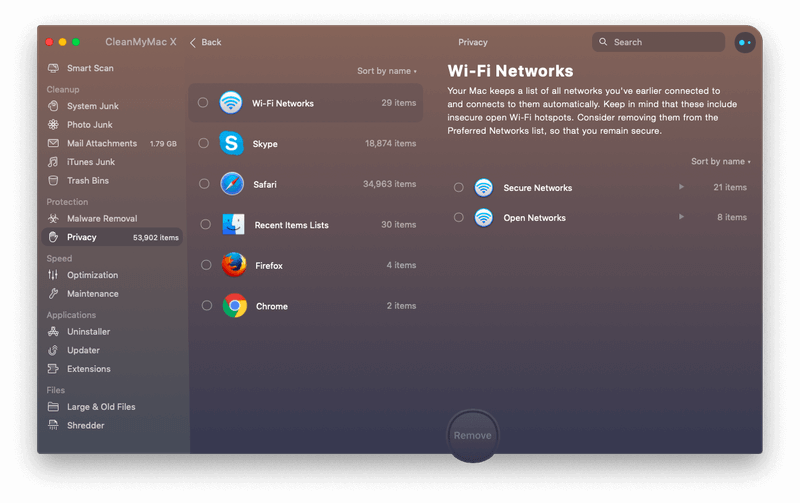
Quét quét quyền riêng tư của CleanMyMac về bản chất không làm cho máy tính của bạn an toàn hơn . Tuy nhiên, nó xóa thông tin nhạy cảm như lịch sử duyệt web, biểu mẫu tự động điền và nhật ký trò chuyện để nếu máy tính của bạn bị tin tặc xâm nhập, chúng sẽ có quyền truy cập vào ít thông tin hơn có thể được sử dụng để đánh cắp danh tính. Giống như tệp đính kèm email, tôi không thể xóa những thứ này khỏi máy tính của mình. Đôi khi tôi tham khảo các cuộc trò chuyện cũ và tôi thích các biểu mẫu của mình được điền tự động. Nhưng tôi sẽ quét để xem nó tìm thấy gì. Đây là kết quả sau khoảng mười giây.
Quá trình quét đã xác định được 53.902 mục mà nó coi là mối đe dọa đối với quyền riêng tư của tôi (giả sử tôi bị tấn công). Bao gồm cácdanh sách các mạng wi-fi tôi đã kết nối, lịch sử cuộc gọi và hội thoại Skype, tab Safari, cookie và lịch sử duyệt web (và tương tự đối với Firefox và Chrome) cũng như danh sách các tài liệu đã mở gần đây.
Một số những thứ này (như hội thoại Skype và khả năng tự động kết nối với mạng wi-fi) tôi thực sự không muốn mất. Những thứ khác, như tài liệu đã mở gần đây, tab trình duyệt đang mở và lịch sử duyệt web, phần nào hữu ích, tôi sẽ không bỏ lỡ chúng nếu chúng được làm sạch. Sau đó, có những thứ khác, như cookie và bộ nhớ cục bộ HTML5. Làm sạch những thứ này thực sự có thể tăng tốc máy tính của tôi, cũng như làm cho nó an toàn hơn. (Mặc dù xóa cookie đồng nghĩa với việc tôi sẽ phải đăng nhập lại vào mọi trang web.) Hiện tại, tôi sẽ để mọi thứ như hiện tại.
Nhận thức cá nhân của tôi : Luôn luôn cẩn thận được thực hiện khi nói đến bảo mật máy tính của bạn. Ngay cả khi bạn cảm thấy tương đối an toàn trước phần mềm độc hại trên máy Mac của mình, bạn vẫn nên thực hiện các biện pháp phòng ngừa. Quét phần mềm độc hại và quyền riêng tư của CleanMyMac sẽ giữ cho máy tính của bạn sạch sẽ và giúp bạn yên tâm.
3. Tăng tốc máy Mac của bạn để làm cho máy phản ứng nhanh hơn
Nếu máy Mac của bạn không hoạt động nhanh như khi nó còn mới, nó có thể không phải là. Và đó không phải là vì nó đã cũ hoặc các thành phần đang xuống cấp, mà vì hành động sử dụng máy tính của bạn theo thời gian có thể góp phần tạo nên một cấu hình kém tối ưu. CleanMyMac X có thể đảo ngược điều này, giúp bạn

